Quản lý Organization VDC Networks
Tổng quan
Mạng organization virtual data center (VDC) cho phép các vApps\VM giao tiếp với nhau hoặc với các mạng bên ngoài tổ chức.
Dựa vào cách kết nối của mạng organization VDC, có một số loại mạng khác nhau:
Mạng isolated (kết nối nội bộ) là mạng mà chỉ các VM trong mạng VDC có thể kết nối với nhau.
Mạng routed (kết nối bên ngoài) cung cấp quyền truy cập vào các máy và mạng bên ngoài VDC thông qua edge gateway.
Quy trình
Bước 1: Tạo mạng Isolated VCD
Trong thanh điều hướng trên cùng, nhấp vào Networking.
Trong tab Networks, nhấp vào New để mở cửa sổ New Organization VDC Network.
Trong trang Scope, chọn Organization Virtual Data Center hoặc Data Center Group để tạo mạng, sau đó nhấp Next.
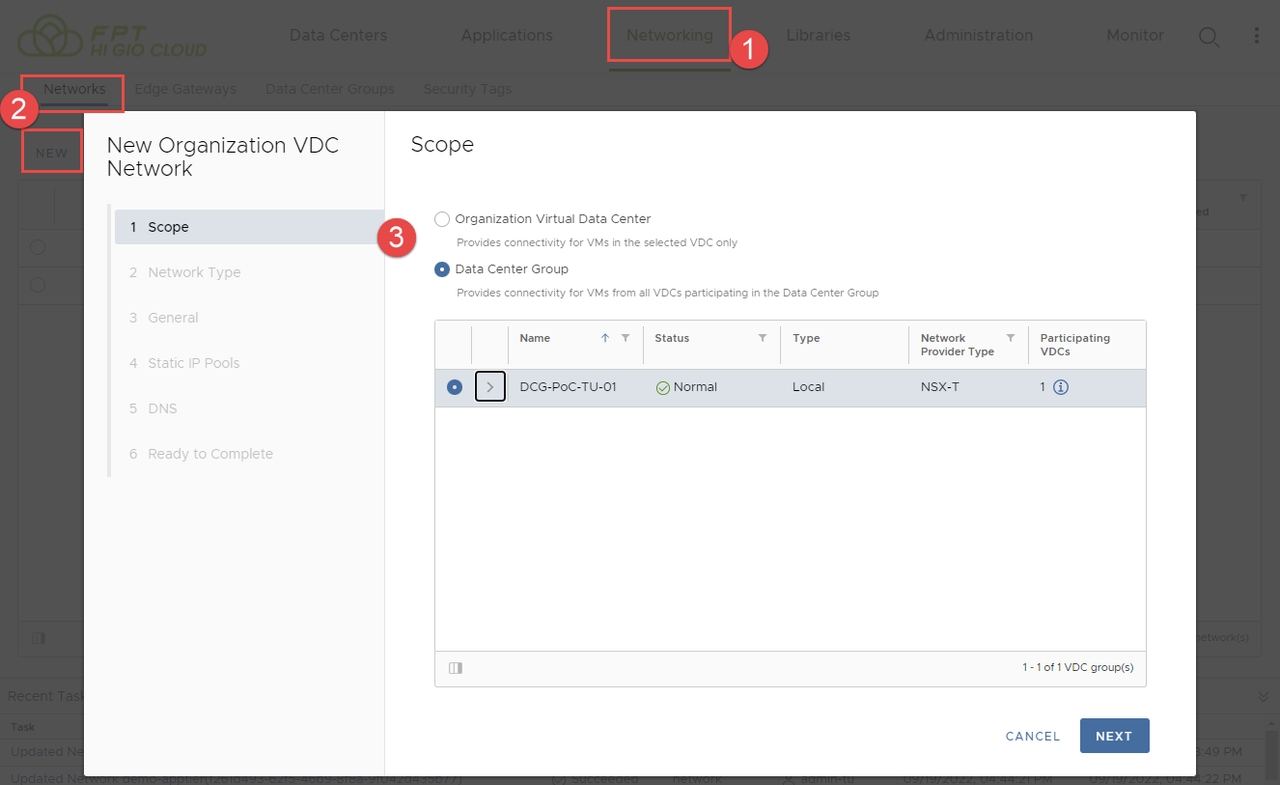
Trong trang Select Network Type, chọn Isolated >> Next.
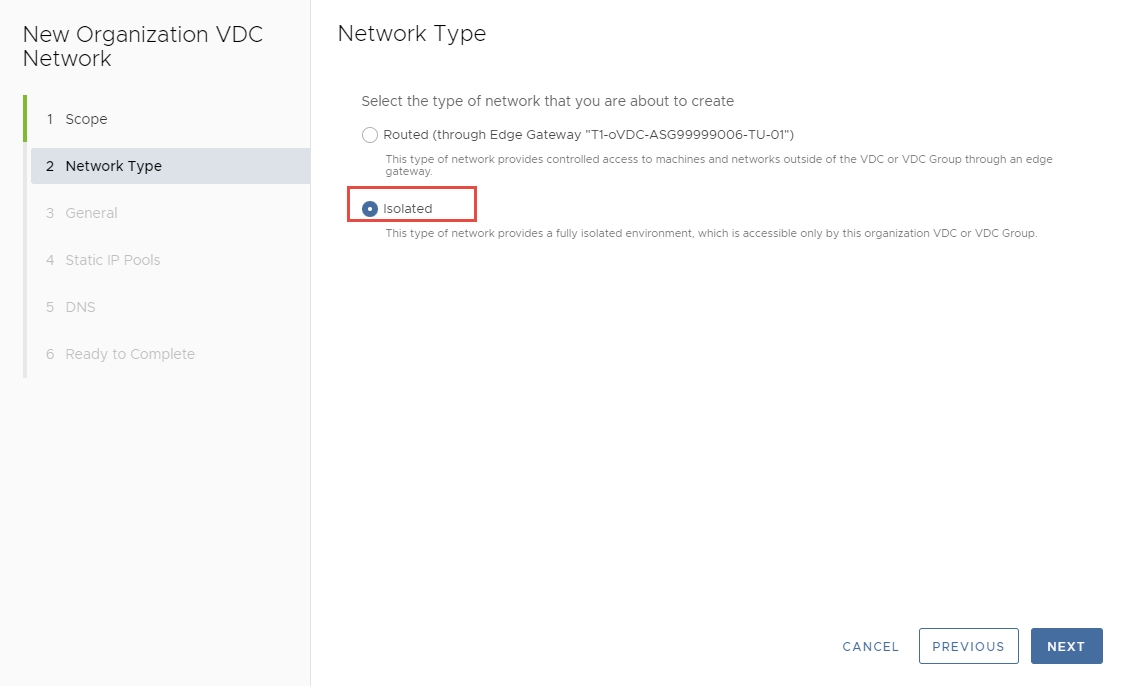
Nhập Name và mô tả (nếu cần) cho mạng
Để kích hoạt chế độ mạng dual-stack (cho phép mạng sử dụng cả IPv4 và IPv6), bật nút Dual-Stack Mode.
Nhập cài đặt Classless Inter-Domain Routing (CIDR) cho mạng >> Next
Định dạng: network_gateway_IP_address/subnet_prefix_length, ví dụ: 192.168.100.254/24.
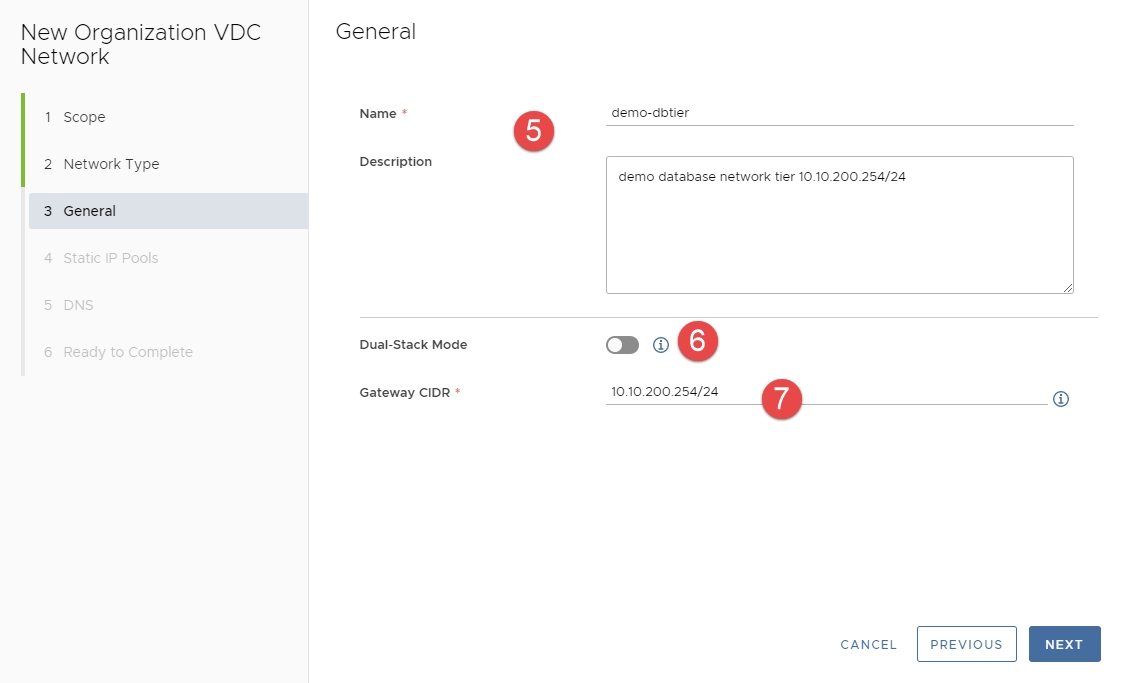
Trong phần Static IP Pools, nhập các dải địa chỉ IP bạn muốn sử dụng, nhấp Add >> Next.
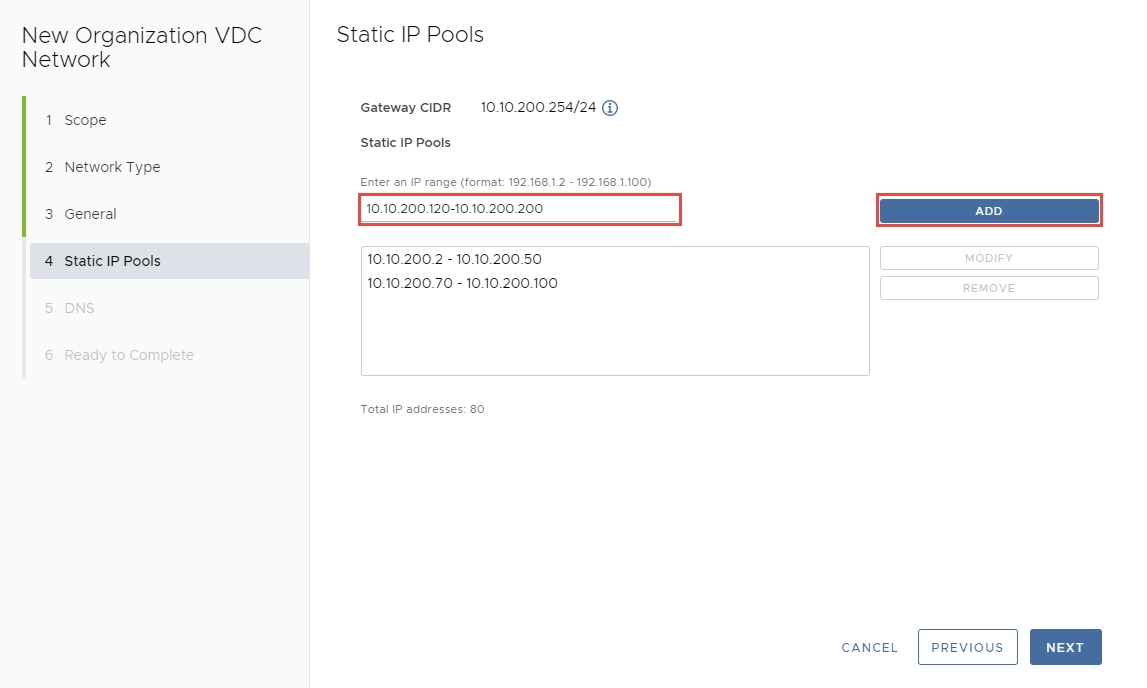
Cấu hình cài đặt DNS (tuỳ chọn).
Bạn có thể nhập Primary DNS, Secondary DNS, và DNS suffix >> Next.
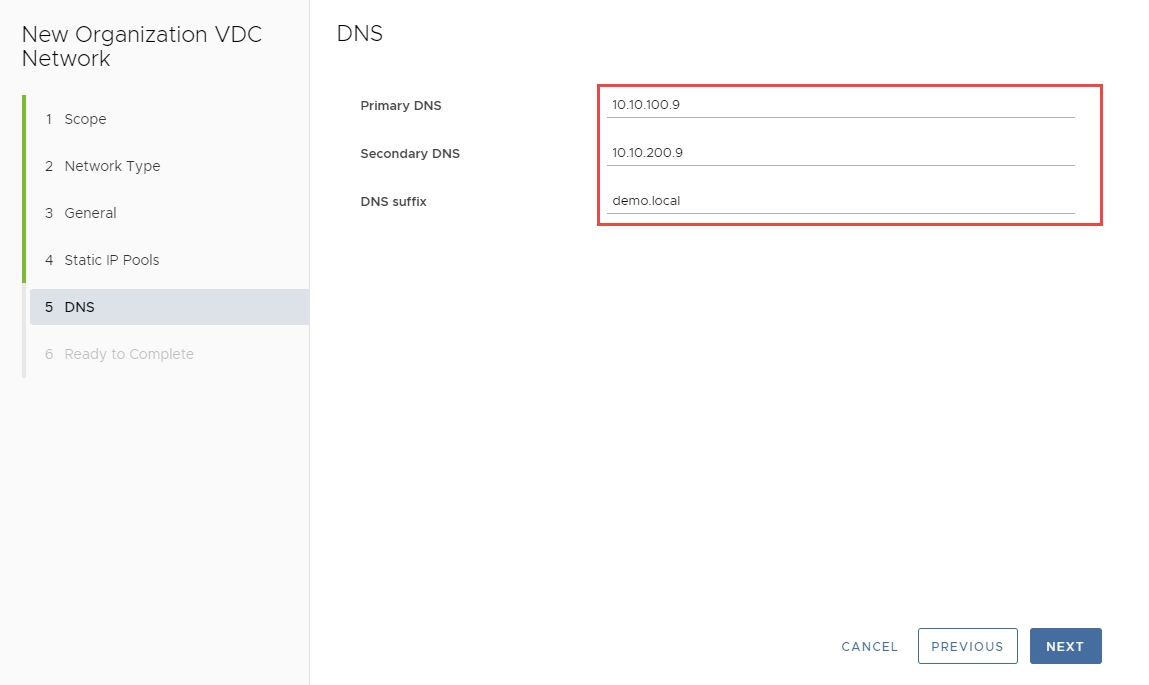
Xem lại cài đặt và nhấp vào Finish.
Bước 2: Tạo mạng Routed VCD
Trong thanh điều hướng trên cùng, nhấp vào Networking.
Trong tab Networks, nhấp vào New để mở cửa sổ New Organization VDC Network.
Trong trang Scope, chọn Organization Virtual Data Center hoặc Data Center Group để tạo mạng, sau đó nhấp Next.xt
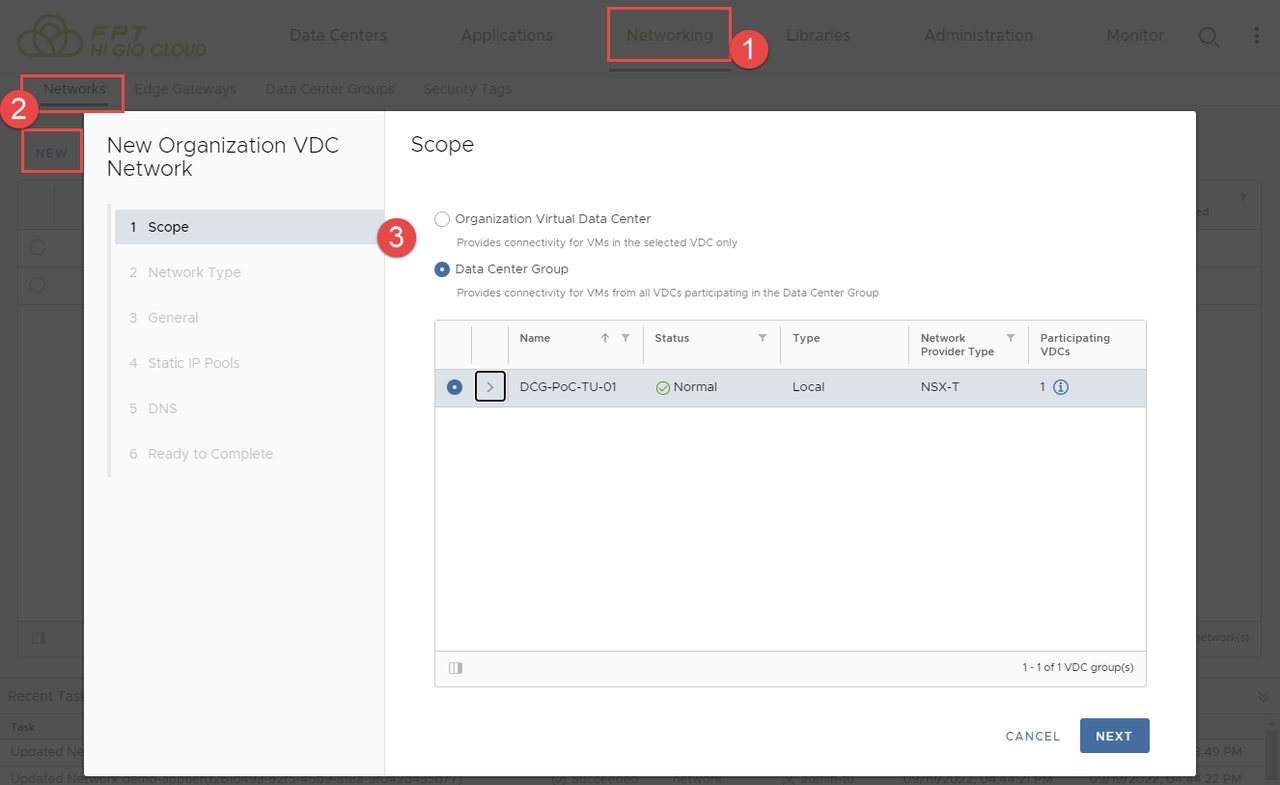
Trong trang Select Network Type, chọn Routed >> Next.
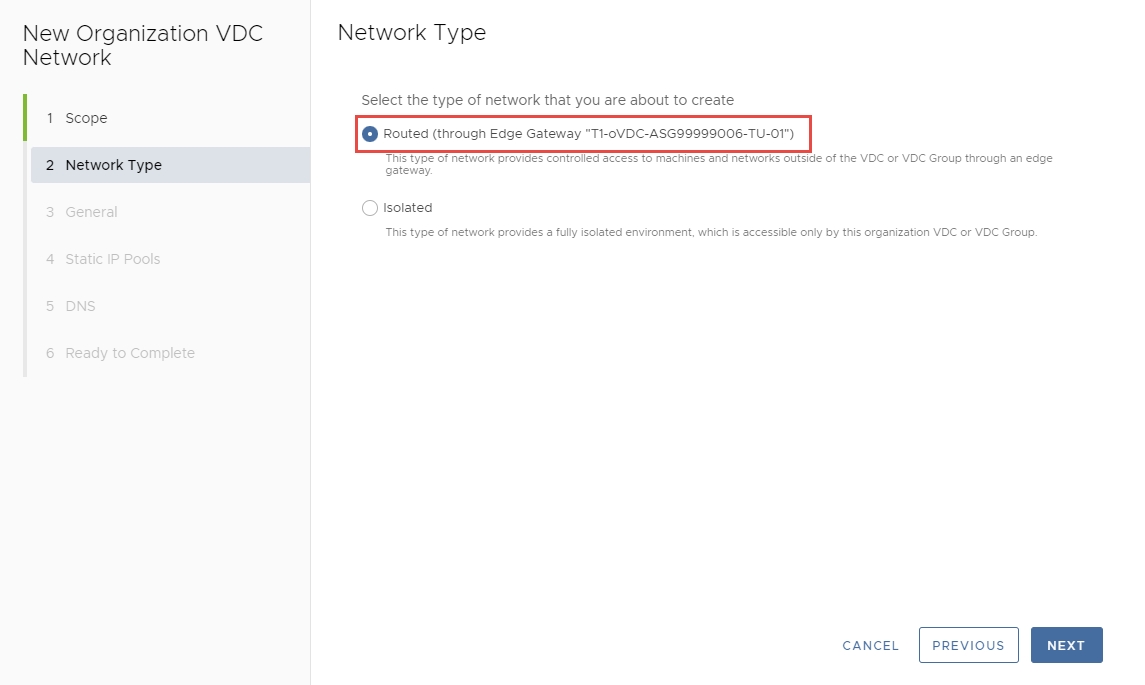
Nhập Name và mô tả (nếu cần) cho mạng
Để kích hoạt chế độ mạng dual-stack (cho phép mạng sử dụng cả IPv4 và IPv6), bật nút Dual-Stack Mode.
Nhập cài đặt Classless Inter-Domain Routing (CIDR) cho mạng >> Next.
Định dạng: network_gateway_IP_address/subnet_prefix_length, ví dụ: 192.168.100.254/24.
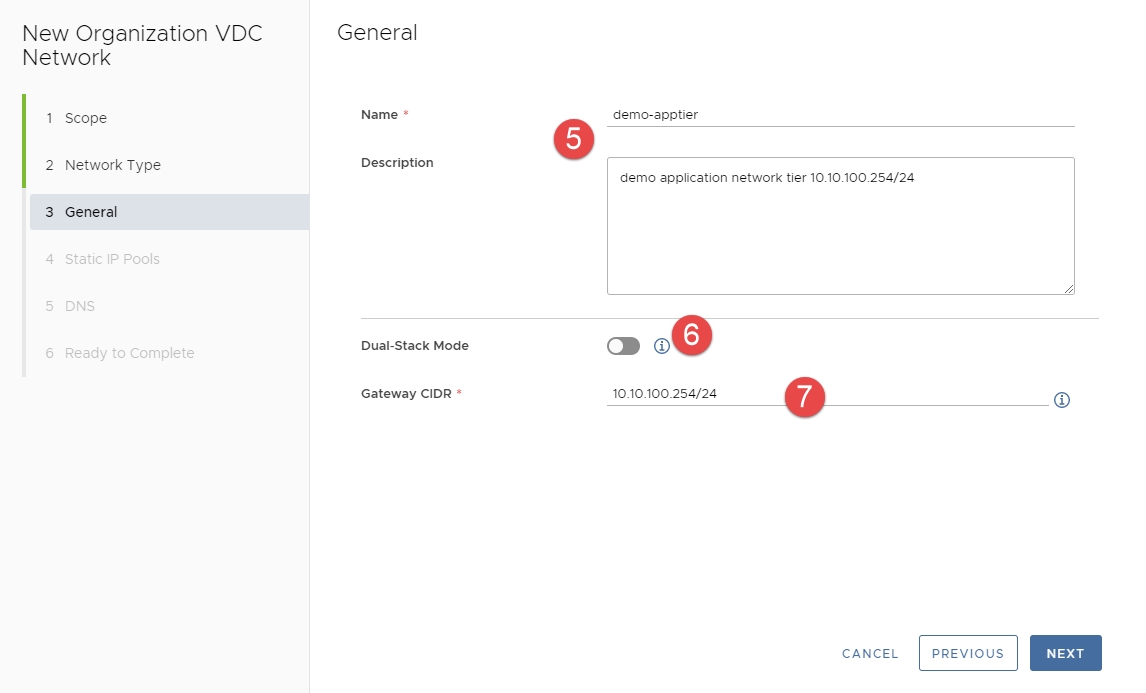
Trong phần Static IP Pools, nhập các dải địa chỉ IP bạn muốn sử dụng, nhấp Add >> Next.
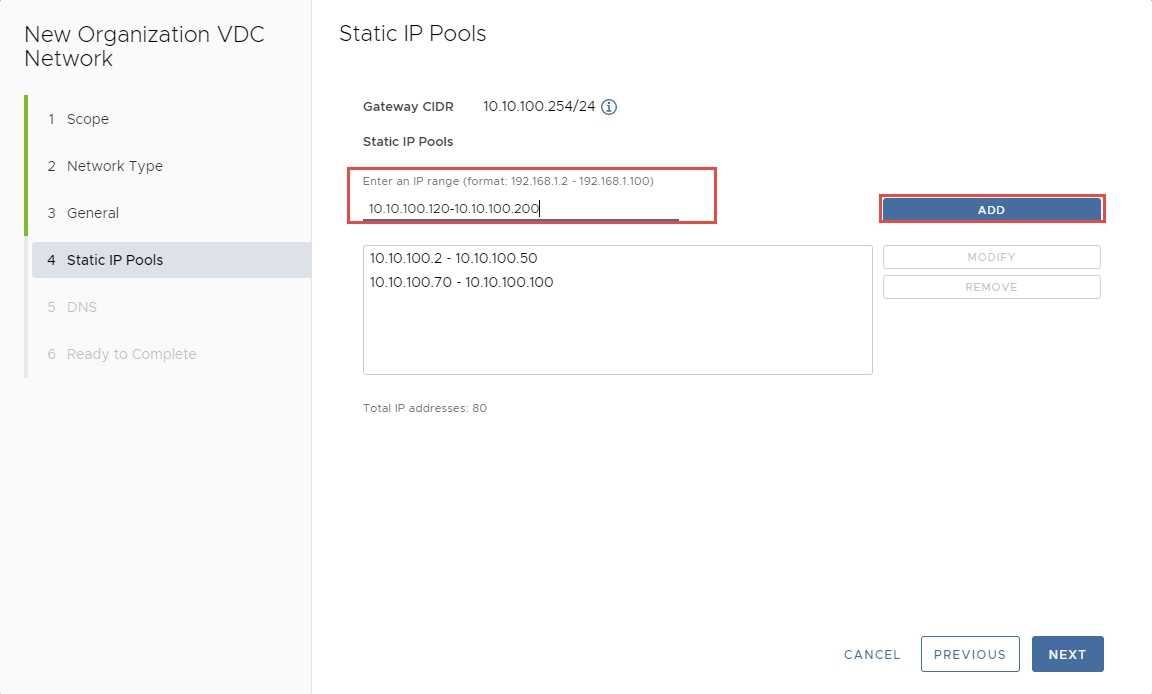
Cấu hình cài đặt DNS (tuỳ chọn)
Bạn có thể nhập Primary DNS, Secondary DNS, và DNS suffix >> Next.
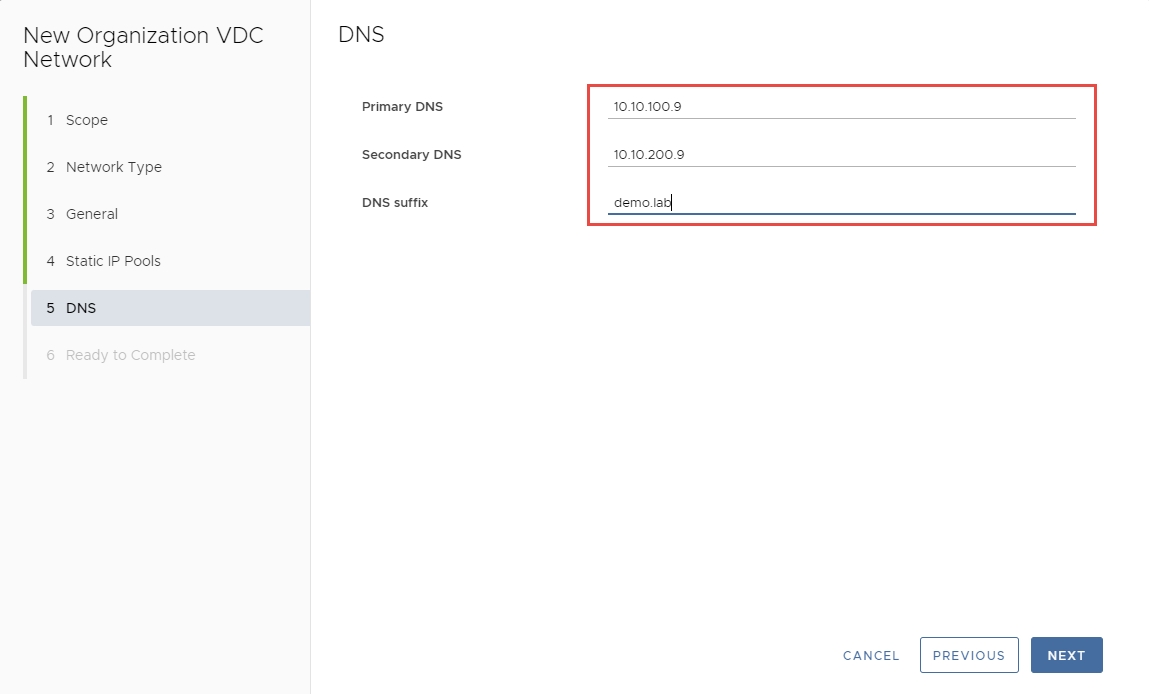
Xem lại cài đặt và nhấp vào Finish.
Bước 3: Xem danh sách mạng Organization VDC khả dụngs
Trong thanh điều hướng trên cùng, nhấp vào Networking.
Trong tab Networks, bạn sẽ thấy danh sách các mạng khả dụng, nơi bạn có thể chỉnh sửa, mở rộng phạm vi, hoặc xóa mạng Organization VDC.
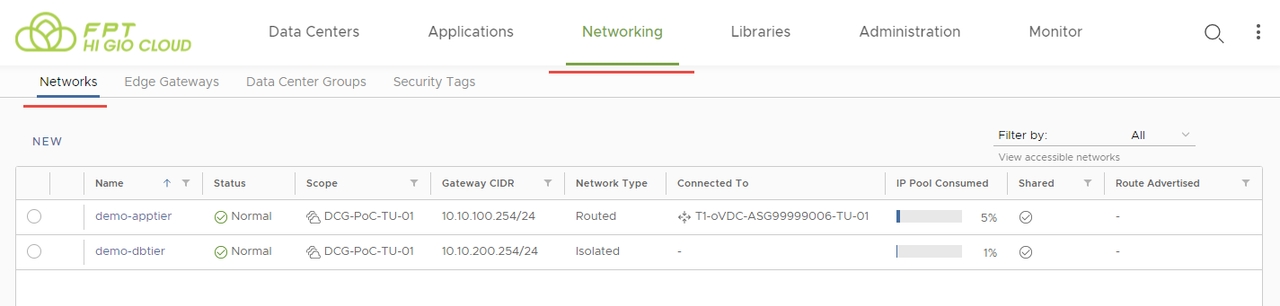
Last updated

